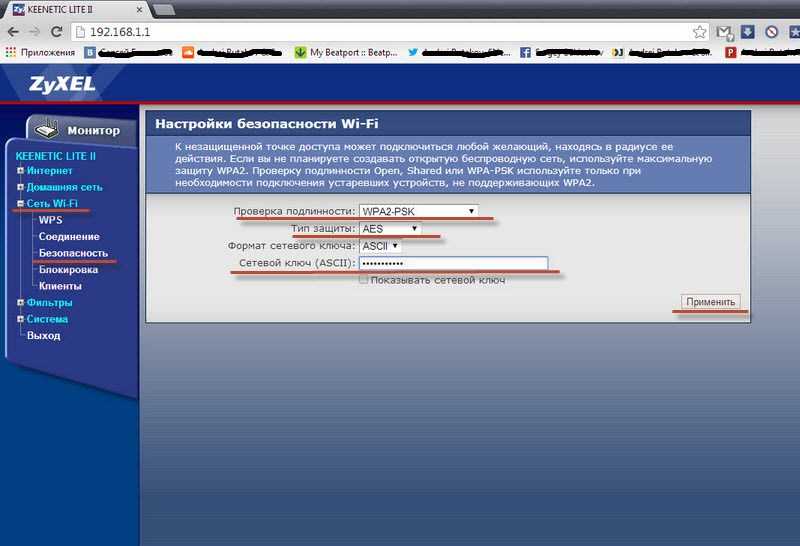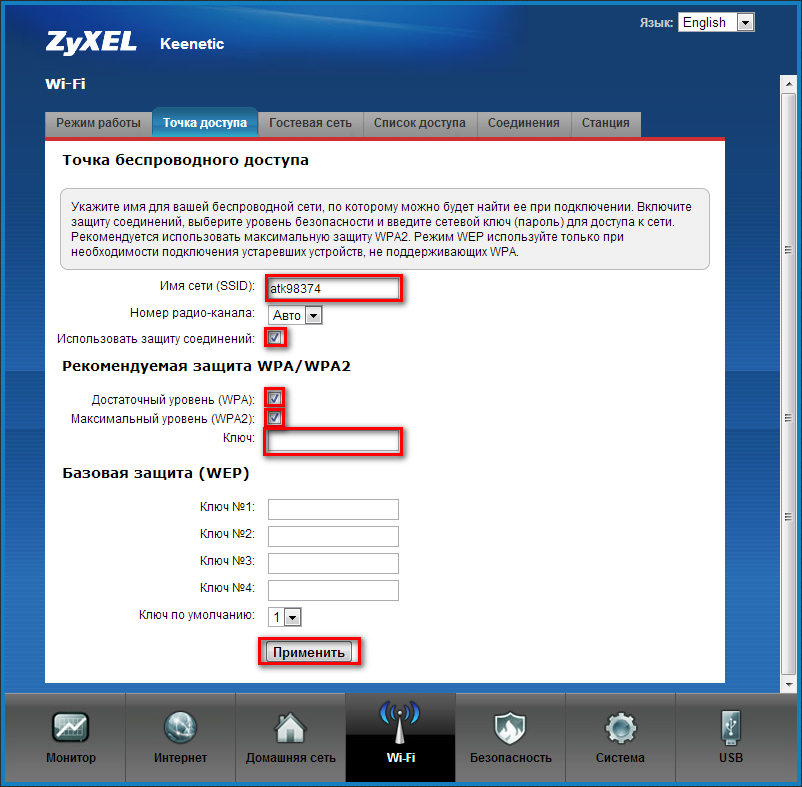Как узнать пароль от роутера zyxel: Как сменить, или поставить пароль на роутере ZyXEL? Меняем пароль на Wi-Fi и панель управления
Содержание
Как сменить, или поставить пароль на роутере ZyXEL? Меняем пароль на Wi-Fi и панель управления
Часто, в поиске пишут запросы, например «как сменить пароль на ZyXEL». Честно говоря, не очень понимаю, какую информацию хочет найти человек, ведь на роутере можно сменить, или установить два пароля: тот который защищает Wi-Fi сеть, и который защищает настройки роутера. Согласен, скорее всего нужна информация по смене пароля на беспроводную сеть, так как пароли на защиту панели управления мало кто ставит, а если ставит, то не меняет точно. Все их сразу забывают, потом делают сброс настроек и настраивают все заново:)
Ну да ладно, сейчас мы будем устанавливать, или менять пароль на Wi-Fi сеть на роутере ZyXEL. И еще, на всякий случай, покажу как сменить пароль для входа в настройки роутера. Вдруг вам пригодится. Кстати, нужно будет написать статейку о необходимости хорошей защиты ваших беспроводных сетей и роутеров. Старайтесь всегда устанавливать сложные пароли. Да, понимаю, сложно заполнить, постоянно нужно их вводить при подключении новых устройств и т. д. Но поверьте, это необходимо.
д. Но поверьте, это необходимо.
Писать статью буду на примере маршрутизатора ZyXEL Keenetic Start (страничка роутера с информацией и отзывами). Из всех «зюхелов» только он один у меня сейчас есть. Но, статья подойдет для всех роутеров этой компании. И еще, если вы забыли пароль от Wi-Fi и у вас роутер ZyXEL, то этим способом вы сможете посмотреть забытый пароль.
Заходим в настройки роутера. Здесь все стандартно: переходим по адресу 192.168.1.1, вводим пароль и логин. Или, смотрите подробную инструкцию по входу в настройки.
В настройках переходим на вкладку Сеть Wi-Fi (снизу). В поле «Ключ сети» указан пароль, который используется сейчас. Если вы хотите просто вспомнить забытый пароль, то перепишете его на бумажку, и можете закрывать настройки.
Если же вы хотите установить новый ключ сети, то напротив пункта «Защита сети» выберите WPA2-PSK. А в поле «Ключ сети» укажите новый пароль, которым будет защищена ваша сеть. Пароль должен быть минимум 8 символов (меньше, вам роутер не даст установить). И нажмите кнопку Применить. Постарайтесь запомнить пароль, или запишите его.
Пароль должен быть минимум 8 символов (меньше, вам роутер не даст установить). И нажмите кнопку Применить. Постарайтесь запомнить пароль, или запишите его.
После смены пароля, могут возникнуть проблемы с подключением к Wi-Fi на тех устройства, которые уже были подключены с помощью старого пароля. Устройство запомнило старый пароль, а после смены, они не совпадают. Например, в Windows может появится ошибка «Параметры сети, сохраненные на этом компьютере, не соответствуют требованиям этой сети». На телефонах, может просто появляться ошибка «Не удалось соединится».
Решается эта проблем удалением вашей сети на компьютере, или телефоне и повторным подключением к ней, но уже с новым паролем.
Как видите, пароль на ZyXEL меняется очень просто. Так же просто, можно вспомнить забытый ключ сети.
Меняем пароля для входа в настройки маршрутизатора
Давайте еще рассмотрим процесс смены пароля, который используется для защиты настроек роутера.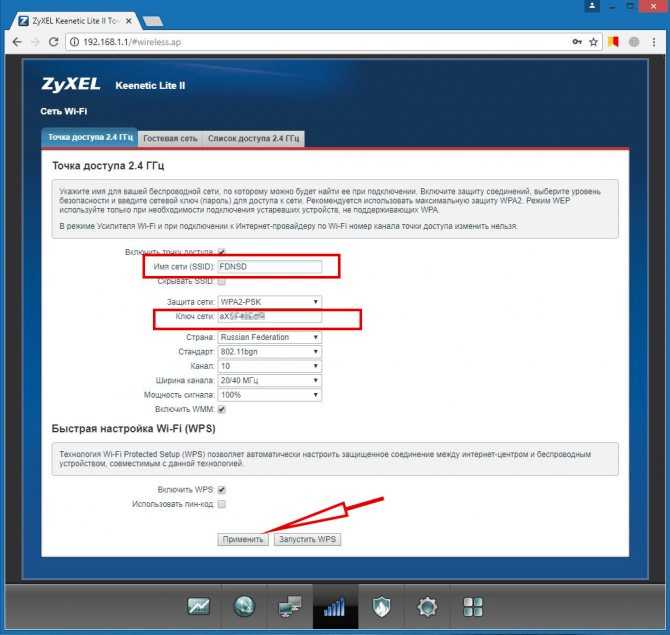 В процессе первой настройки своего маршрутизатора, вы скорее всего уже устанавливали этот пароль, как это делали мы в статье по настройке ZyXEL Keenetic Start, например.
В процессе первой настройки своего маршрутизатора, вы скорее всего уже устанавливали этот пароль, как это делали мы в статье по настройке ZyXEL Keenetic Start, например.
В панели управления нужно перейти на вкладку Система, затем сверху выберите вкладку Пользователи. Нажмите на пользователя admin. Появится окно, в котором, в поле Установить пароль, укажите новый пароль для защиты маршрутизатора. И нажмите кнопку Сохранить.
Этот пароль так же обязательно нужно где-то записать, или заполнить. Если вы его забудете, то не сможете получить доступ к настройкам и придется делать сброс настроек. Такая защита так же очень нужна, и она должна быть установлена. Если кто-то чужой подключится к вашему роутеру, то он не сможет попасть в настройки, не зная этот пароль.
пароль по умолчанию и как сбросить данные?
Компания ZyXEL производит сетевое оборудование отличного качества и уже давно зарекомендовало себя на российском рынке. Преимуществом линейки интернет-центров Keenetic являются широкие возможности поддержки протоколов и функций, а также стабильность работы. Маршрутизаторы ZyXEL Keenetic работают на операционной системе NDMS.
Преимуществом линейки интернет-центров Keenetic являются широкие возможности поддержки протоколов и функций, а также стабильность работы. Маршрутизаторы ZyXEL Keenetic работают на операционной системе NDMS.
Как и все роутеры, устройства ZyXEL Keenetic имеют базовые (заводские) данные для авторизации и входа в меню настроек. О том, где найти эти данные, как их сбросить и установить свои, расскажем сегодня.
Содержание
- Для чего может понадобиться пароль?
- Откуда его можно взять?
- Как сбросить?
- Рекомендации
- Задать вопрос автору статьи
Для чего может понадобиться пароль?
Пароль роутера ZyXEL будет нужен, если необходима первоначальная настройка через web-интерфейс, если текущий пароль для входа в систему утерян или пользователь забыл его, а также после сброса оборудования на заводские настройки.
Откуда его можно взять?
Стандартные пароли роутеров можно посмотреть в документации, идущей в комплекте с маршрутизатором, на сайте производителя (чаще всего на форуме технической поддержки) или на самом оборудовании – на наклейке с обратной стороны корпуса, где указан MAC-адрес.
Как правило, для устройств ZyXEL Keenetic по умолчанию логин (Username) – «admin», а пароль (default password) – 1234. При первоначальной настройке пароль задается пользователем в обязательном порядке.
Параметры «admin»/1234 подходят для большинства моделей ZyXEL Keenetic – 4G III, Lite III, GIGA III и других. На модели ZyXEL Keenetic Start интерфейс не защищен (т.е заводские логин/пароль не установлены).
Как сбросить?
Как сбросить настройки любого роутера, узнаете из следующего видео:
Для сброса заводских настроек существует несколько методов:
- с помощью кнопки «Reset» или «Сброс» на корпусе;
- через web – интерфейс, используя меню «Система» или раздел «Настройки».

Чтобы выполнить сброс кнопкой, необходимо ее утопить, например, скрепкой, и удерживать в таком положении около 10 секунд. Во время сброса индикаторы на лицевой стороне одновременно замигают, затем погаснут. После этого можно пробовать подключаться к устройству.
Для соединения роутера с компьютером или ноутбуком через кабель необходимо:
- Подключить оба устройства используя сетевой шнур (патч-корд RJ45 обычно идет в комплекте).
- Набрать в интернет браузере адрес 192.168.1.1, с помощью связки логин/пароль зайти в настройки и задать новый пароль.
Сброс настроек через web-интерфейс выполняется следующим образом (на примере ZyXEL Keenetic Lite III):
- Перейти в меню «Система» на закладку «Параметры».
- Прокрутить страницу в самый низ и выбрать «Восстановить заводские настройки».
После этого связь с устройством будет потеряна на некоторое время и страница web-интерфейса роутера будет недоступна.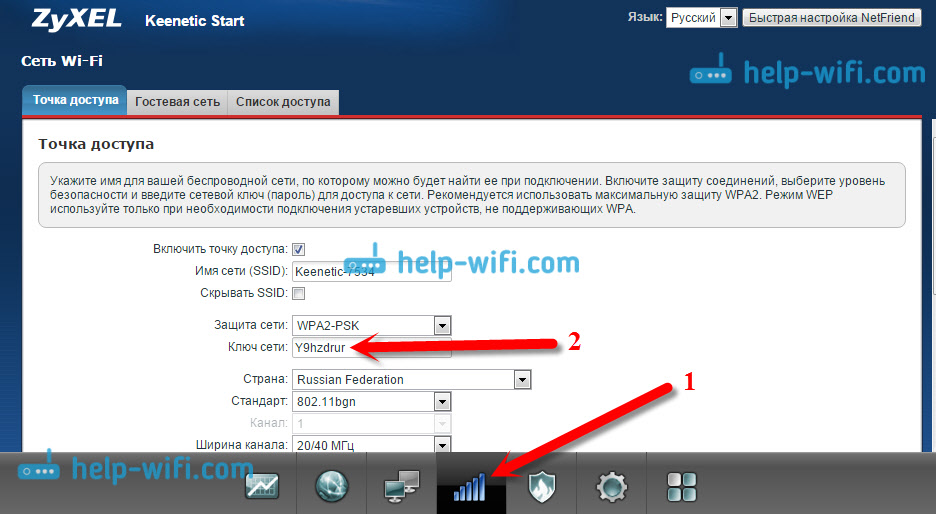 В этот момент, чтобы вернуться к настройке, нужно пробовать обновлять страницы вручную или автоматически (в зависимости от браузера и настроек).
В этот момент, чтобы вернуться к настройке, нужно пробовать обновлять страницы вручную или автоматически (в зависимости от браузера и настроек).
Существует еще один вариант получения доступа к маршрутизатору – без кабеля. Для этого понадобится ноутбук или компьютер с модулем Wi-Fi. Здесь будет использоваться преднастроенная изготовителем сеть Wi-Fi.
Параметры для подключения по Wi-Fi указываются на самом устройстве с обратной стороны – GUI Access (IP-адрес для web-доступа), Username (логин) и Password (пароль).
Данные настройки будут действовать, пока их не поменяют при конфигурировании.
В следующем видео вы узнаете, как настроить сеть Вай-Фай на роутере ZyXEL:
Рекомендации
В целях безопасности пароль по умолчанию всегда рекомендуется менять и не оставлять заводской. Из тех же соображений при конфигурировании лучше не оставлять гостевую сеть для свободного доступа (тем более без пароля или со стандартным паролем «1234»).
Из тех же соображений при конфигурировании лучше не оставлять гостевую сеть для свободного доступа (тем более без пароля или со стандартным паролем «1234»).
Важно знать, что после проведения процедуры сброса, все параметры – настройки провайдера, IP адреса, точки доступа Wi-Fi – придется устанавливать заново.
Для простейшей проверки связи между компьютером и маршрутизатором можно использовать ping в командной строке. При правильной настройке будет получен ответ.
Если от маршрутизатора ответ не получен, тогда устранение проблемы рекомендуется начать с рабочей станции – проверить, не блокирует ли сетевое соединение антивирус или штатный брандмауэр операционной системы.
Хорошей практикой считается периодическое выполнение резервного копирования системных файлов прошивки, стартовой конфигурации, а также и их обновление с официального сайта производителя. В ZyXEL Keenetic резервное копирование можно выполнить через меню «Система», закладку «Файлы».
Сохранить файлы – «firmware», «startup-config» на компьютер и при необходимости восстановить путем загрузки их на устройство.
В разных режимах работы оборудования (интернет-центр, адаптер, усилитель и точка доступа) разные файлы конфигурации. Предпочтительным способом конфигурирования, обновления, загрузки прошивок считается, когда используется кабельное подключение между роутером и компьютером. Это служит страховкой от серьезного сбоя оборудования во время передачи данных на устройство, т.к. беспроводное соединение менее надежно.
Пароли ZyXEL
Персонал переадресации портов
25 февраля 2019 г. (Последнее обновление: ) | Время чтения: 4 минуты
Это полный список имен пользователей и паролей для маршрутизаторов ZyXEL.
Как войти в систему маршрутизатора ZyXEL
Большинство маршрутизаторов имеют веб-интерфейс.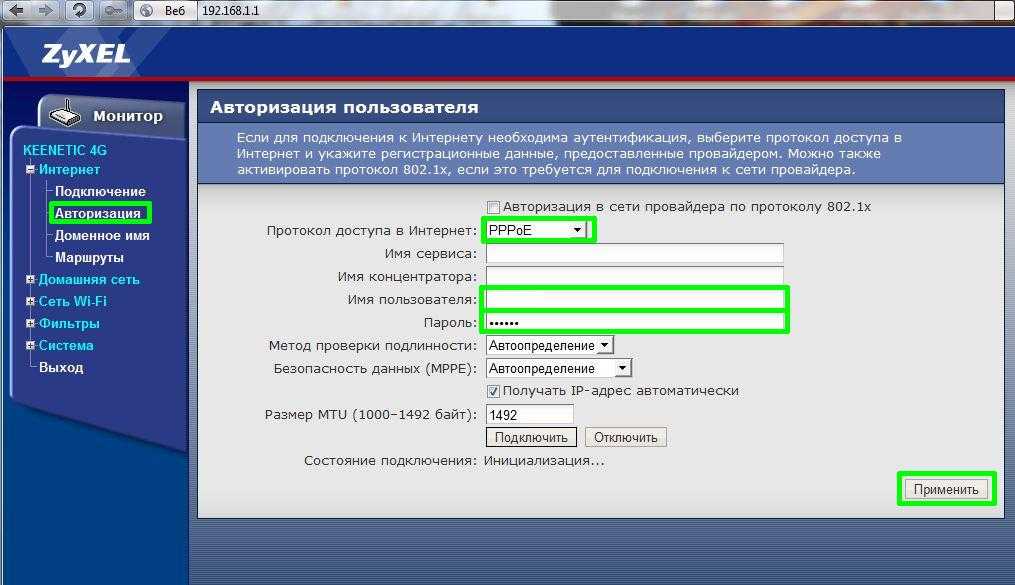 Это означает, что для входа в них вы начинаете с вашего веб-браузера.
Это означает, что для входа в них вы начинаете с вашего веб-браузера.
Как правило, вход на маршрутизатор ZyXEL выполняется в три этапа:
- Найдите IP-адрес маршрутизатора ZyXEL
- Введите IP-адрес маршрутизатора ZyXEL в адресную строку веб-браузера
- Введите имя пользователя и пароль маршрутизатора ZyXEL при появлении запроса
Ниже приведен список имен пользователей и паролей.
Как сбросить пароль маршрутизатора ZyXEL до значений по умолчанию
Если ни один из приведенных ниже паролей вам не подходит, у вас есть 2 варианта:
- Попробуйте восстановить пароль маршрутизатора с помощью сетевых утилит Find Password
- Или перезагрузите маршрутизатор ZyXEL
Перезагрузите маршрутизатор только в крайнем случае.
Список паролей маршрутизатора ZyXEL
Вот список всех известных паролей ZyXEL и маршрутизатора, на котором они были обнаружены.
Обязательно попробуйте их все!
| Zyxel Model | Имя пользователя | Пароль | |||||||||||||||||||||
|---|---|---|---|---|---|---|---|---|---|---|---|---|---|---|---|---|---|---|---|---|---|---|---|
| AMG1202-T10A | Бланк | 1234 | 1234 | 1234 | 0003 AMG1302-T10B | admin | 1234 | ||||||||||||||||
| AMG1302-T10D | admin | 1234 | |||||||||||||||||||||
| C1000Z | on bottom of router | on bottom of router | |||||||||||||||||||||
| C1100Z | на наклейке под маршрутизатором | на наклейке под маршрутизатором | |||||||||||||||||||||
| C1100Z | на нижней стороне маршрутизатора | printed on bottom of router | |||||||||||||||||||||
| C3000Z | admin | printed on router | |||||||||||||||||||||
| D1000 eircom | admin | Printed on Router Label | |||||||||||||||||||||
| DEL1201-T10A | blank | админ. | |||||||||||||||||||||
| EMG2926 | админ. | админ.0060 | blank | ||||||||||||||||||||
| EMG2926-Q10A | admin | 1234 | |||||||||||||||||||||
| EMG3415-B10A | admin | admin | |||||||||||||||||||||
| EMG3425-Q10A | admin | 1234 | |||||||||||||||||||||
| EQ-660R | Admin | 1234 | |||||||||||||||||||||
| F1000 | ADMI | BLACK | |||||||||||||||||||||
| 0057 F1000 | Admin | Беспроводной ключ напечатана на задней части устройства | |||||||||||||||||||||
| Homebox 6641 | Создан по адресу Setup | . admin | |||||||||||||||||||||
| IAD-P2602 | пусто | admin | |||||||||||||||||||||
| Keenetic III 7admin | admin0060 | ||||||||||||||||||||||
| Keenetic Lite II | admin | 1234 | |||||||||||||||||||||
| Keenetic Lite II | admin | admin | |||||||||||||||||||||
| Keenetic Omni II | admin | admin | |||||||||||||||||||||
| LTE3311 | администратор | 1234 | |||||||||||||||||||||
| LTE3311 | пользователь | пусто | |||||||||||||||||||||
| admin | 1234 | ||||||||||||||||||||||
| NBG-334W | blank | 1234 | |||||||||||||||||||||
| NBG-415N | admin | 1234 | |||||||||||||||||||||
| NBG-416N | admin | 1234 | |||||||||||||||||||||
| NBG-418N | admin | 1234 | |||||||||||||||||||||
| NBG-418N v2 | admin | 1234 | |||||||||||||||||||||
| NBG-418N v2 | admin | blank | |||||||||||||||||||||
| NBG-419N | blank | 1234 | |||||||||||||||||||||
| NBG-4604 | admin | 1234 | |||||||||||||||||||||
| NBG5615 | admin | 1234 | |||||||||||||||||||||
| NBG6515 | blank | 1234 | |||||||||||||||||||||
| NBG6716 | blank | 1234 | |||||||||||||||||||||
| NBG6817 | blank | 1234 | |||||||||||||||||||||
| P 2601HN | admin | 1234 | |||||||||||||||||||||
| P 2601HN | blank | 1234 | |||||||||||||||||||||
| P 2602H | пустой | 1234 | |||||||||||||||||||||
| P 2602HW | 1234 | 1234 | |||||||||||||||||||||
| P 2602HW | blank | 1234 | |||||||||||||||||||||
| P 2602HWT | admin | admin | |||||||||||||||||||||
| P 2602HWT | admin | blank | |||||||||||||||||||||
| P 2602HWT | Blank | 1234 | |||||||||||||||||||||
| P 2602R | Бланк | 1234 | |||||||||||||||||||||
| P 2812HNU | |||||||||||||||||||||||
| P 2812HNU | |||||||||||||||||||||||
| 1234 | |||||||||||||||||||||||
| P 2812HNU | user | 1234 | |||||||||||||||||||||
| P 324 | blank | 1234 | |||||||||||||||||||||
| P 330w | admin | 1234 | |||||||||||||||||||||
| P 330W EE | Admin | 1234 | |||||||||||||||||||||
| P 334WT | Бланк | 1234 | |||||||||||||||||||||
| 1234 | |||||||||||||||||||||||
| 0003 P 336M | admin | 1234 | |||||||||||||||||||||
| P 660 D1 RoHS | 1234 | 1234 | |||||||||||||||||||||
| P 660 D1 RoHS | blank | 1234 | |||||||||||||||||||||
| P 660 RT 1 V3S | Admin | 1234 | |||||||||||||||||||||
| P 660H T1 | Admin | Admin | |||||||||||||||||||||
P 66057| P 6600H T19004 | 777777777 P 6600H T19004 | 77777777 P 66057 | 7777777 0060 | 1234 | P 660H T3 | 1234 | 1234 | P 660H T3 | blank | 1234 | P 660HN F1Z | blank | 1234 | P 660HN T1A | Бланк | 1234 | P 660HW D1 | 1234 | 9669 1234 | | . 0003 P 660HW D1 0003 P 660HW D1 | blank | 1234 |
| P 660HW T1 | blank | 1234 | |||||||||||||||||||||
| P 660HW T1 | blank | admin | |||||||||||||||||||||
| P 660HW T3 | 1234 | .0060 | 1234 | ||||||||||||||||||||
| P 660R D1 | blank | 1234 | |||||||||||||||||||||
| P 660R ELNK | admin | 1234 | |||||||||||||||||||||
| P 660R F1 | admin | 1234 | |||||||||||||||||||||
| P 660R T1 | Admin | 1234 | |||||||||||||||||||||
| P 660R T1 | Blank | 1234 | 1234 | ||||||||||||||||||||
| 1234 | 1234 | 0003 P 660R T1 | blank | admin | |||||||||||||||||||
| P 660RT2 | blank | 1234 | |||||||||||||||||||||
| P 660RU T1 | admin | 1234 | |||||||||||||||||||||
| P 660RU T1 | Blank | 1234 | |||||||||||||||||||||
| P 661H D1 | ADMI | ADMI | |||||||||||||||||||||
| P 661HNU F1 | ADV P 661HNU F1 | ADV .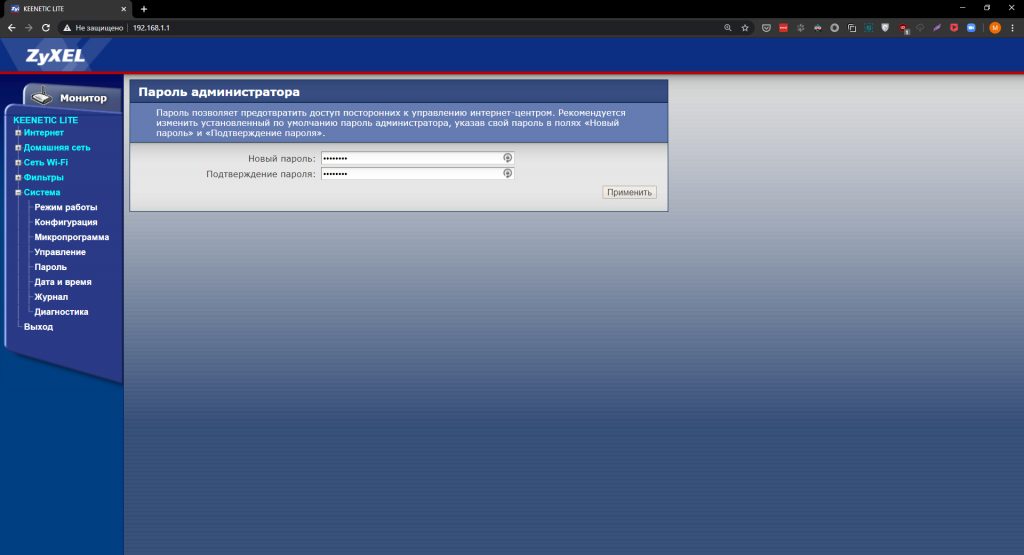 0060 0060 1234 | | ||||||||||||||||||||
| P 661HW D1 | user | 1234 | |||||||||||||||||||||
| P 870HN 51b | admin | 1234 | |||||||||||||||||||||
| P-2602HWT-F1 | user | 1234 | |||||||||||||||||||||
| P-2602R-D1A | blank | 1234 | |||||||||||||||||||||
| P-2612HNU-F1F PLDT | 1234 | 1234 | |||||||||||||||||||||
| P-2612HNU-F1F PLDT | adminpldt | 1234567890 | |||||||||||||||||||||
| P-2812HNU-F1 | admin | 1234 | |||||||||||||||||||||
| P-2812HNU-F3 | admin | 1234 | |||||||||||||||||||||
| P-660HN-51 | admin | 1234 | |||||||||||||||||||||
| P-660HN-T1H | admin | admin | |||||||||||||||||||||
| P-660HN-T1H | blank | 1234 | |||||||||||||||||||||
| P-663HN-51 Frontier | admin | admin | |||||||||||||||||||||
| P8701T | 1234 | 1234 | |||||||||||||||||||||
| P8701T | admin | Mac-адрес последних 4 маршрутизаторов | |||||||||||||||||||||
| P8702Nv2 | admin | неизвестно | |||||||||||||||||||||
| P8802T2R | chtnvdsl | ||||||||||||||||||||||
| PK5000Z | blank | blank | |||||||||||||||||||||
| PK5000Z | blank | blank | |||||||||||||||||||||
| PK5001Z | admin | unknown | |||||||||||||||||||||
| PK5001Z | Напечатано на этикетке маршрутизатора | Напечатано на этикетке маршрутизатора | |||||||||||||||||||||
| Prestige 2602H 61 | пусто | admin | |||||||||||||||||||||
| Prestige 2602H 61C | blank | 1234 | |||||||||||||||||||||
| Prestige 2602H 61C | blank | admin | |||||||||||||||||||||
| Prestige 2602HW 61 | blank | admin | |||||||||||||||||||||
| Prestige 2602HWL 61 | пустой | администратор | |||||||||||||||||||||
| Prestige 334 | пустой 9 | ||||||||||||||||||||||
| Prestige 600 | admin | 1234 | |||||||||||||||||||||
| Prestige 600HW T1 | admin | 1234 | |||||||||||||||||||||
| Prestige 623 | admin | 1234 | |||||||||||||||||||||
| Prestige 623 41 | администратор | 1234 | |||||||||||||||||||||
| Prestige 623ME | администратор | 1205 1234 | |||||||||||||||||||||
| Prestige 623R A1 | admin | 1234 | |||||||||||||||||||||
| Prestige 623R T1 | admin | 1234 | |||||||||||||||||||||
| Prestige 645 | Admin | 1234 | |||||||||||||||||||||
| Prestige 645R A1 | Admin | 1234 | |||||||||||||||||||||
| Prestige 645R A2 | Admin | 1234 | |||||||||||||||||||||
| PRESTIGE 650 | |||||||||||||||||||||||
. 0004 0004 | admin | 1234 | |||||||||||||||||||||
| Prestige 650H | admin | 1234 | |||||||||||||||||||||
| Prestige 650R | admin | 1234 | |||||||||||||||||||||
| Prestige 650R 31 | admin | 1234 | |||||||||||||||||||||
| Prestige 650R 33 | админ | 1234 | |||||||||||||||||||||
Prestige 650R E1 905admin 60 | 1234 | ||||||||||||||||||||||
| Prestige 652 | admin | 1234 | |||||||||||||||||||||
| Prestige 653HWI | admin | 1234 | |||||||||||||||||||||
| Prestige 660HW T1 | admin | admin | |||||||||||||||||||||
| Prestige 660HW T3 | админ. | 1234 | |||||||||||||||||||||
| Prestige 660HW61 | админ.0060 | ||||||||||||||||||||||
| Prestige 660HW67 | admin | 1234 | |||||||||||||||||||||
| Prestige 660ME61 | admin | 1234 | |||||||||||||||||||||
| Prestige 660RU T3 | admin | admin | |||||||||||||||||||||
| Prestige 792H | админ | 1234 | |||||||||||||||||||||
| Престиж 960 | webadmin | 1234 | |||||||||||||||||||||
| Prestige 964 | webadmin | 1234 | |||||||||||||||||||||
| Q1000Z | blank | blank | |||||||||||||||||||||
| RP314 | admin | 1234 | |||||||||||||||||||||
| SP 660 | blank | 1234 | |||||||||||||||||||||
| VFG6005N | ADMI | 1234 | |||||||||||||||||||||
| VMG1312-B10D | ADD 0060| 1234 | | |||||||||||||||||||||
| VMG1312-B30A | admin | 1234 | |||||||||||||||||||||
| VMG3326-D20A | admin | 1234 | |||||||||||||||||||||
| VMG3326-D20A | PrintedOnRouterLabel | PrintedOnRouterLabel | |||||||||||||||||||||
| VMG3925-B10B | админ.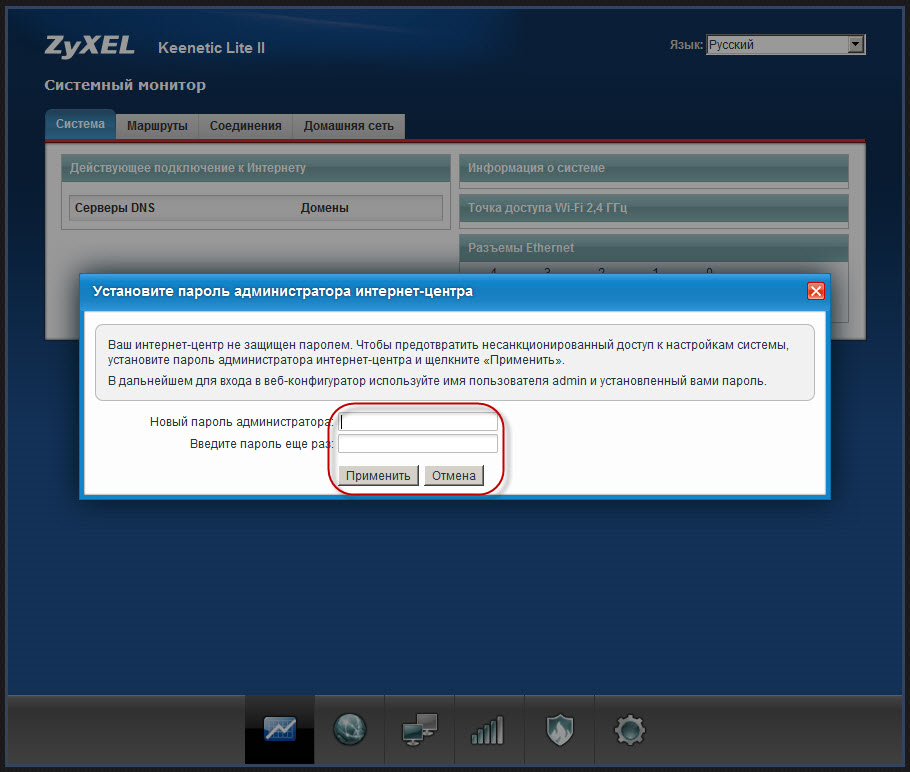 0060 0060 | password | |||||||||||||||||||||
| VMG3926 B10A | admin | 1234 | |||||||||||||||||||||
| VMG3926 B10A | user | user | |||||||||||||||||||||
| VMG3926-B10A | admin | 1234 | |||||||||||||||||||||
| VMG4325-B10A | администратор | 1234 | |||||||||||||||||||||
| VMG4381-B10A | администратор | VMG4825-B10A | admin | 1234 | |||||||||||||||||||
| VMG5313-B30A | Administrator | printed on router | |||||||||||||||||||||
| VMG8324 B10A | admin | password | |||||||||||||||||||||
| VMG8825 -B | admin | напечатано на маршрутизаторе | |||||||||||||||||||||
| VMG8825-T50 | admin | напечатано на маршрутизаторе | |||||||||||||||||||||
| VMG8924 B10A | admin | 1234 | |||||||||||||||||||||
| VMG8924 B10A | admin | password | |||||||||||||||||||||
| VMG8924-B30A | admin | 1234 | |||||||||||||||||||||
| VSG1432- B101 | администратор | 1234 | |||||||||||||||||||||
| VSG1432-Telus | администратор | telus | |||||||||||||||||||||
| admin | 1234 | ||||||||||||||||||||||
| X650 | admin | 1234 | |||||||||||||||||||||
| XMG3512-B10A | admin | 1234 | |||||||||||||||||||||
| XMG3512-B10A | user | 1234 | |||||||||||||||||||||
| ZYAIR B 2000 | Бланк | 1234 | |||||||||||||||||||||
| Zyair G 2000 | БЛОКА | ||||||||||||||||||||||
| ZyAIR G 2000 Plus | blank | 1234 | |||||||||||||||||||||
| ZyAIR G 2000 Plus | blank | 1234 | |||||||||||||||||||||
| ZyWall 1 | blank | 1234 | |||||||||||||||||||||
| Zywall 10 | Бланк | 1234 | |||||||||||||||||||||
| Zywall 100 | Бланк | 1234 | |||||||||||||||||||||
| 0057 ZyWALL 110 | admin | 1234 | |||||||||||||||||||||
| ZyWALL 2 | blank | 1234 | |||||||||||||||||||||
| ZyWall 2WE | blank | 1234 | |||||||||||||||||||||
| ZyWALL 35 | admin | 1234 | |||||||||||||||||||||
| Zywall 70 | Бланк | 1234 | |||||||||||||||||||||
| Zywall ATP100 | ADD 060 | 1234 | |||||||||||||||||||||
| ZyWALL USG 20 | admin | 1234 | |||||||||||||||||||||
| ZyWALL Z 70 UTM | blank | 1234 | |||||||||||||||||||||
| ZyWALL-USG50 | admin | 1234 |
Как войти в маршрутизатор Zyxel
от Joe
При настройке роутера Zyxel идеально использовать проводную ассоциацию. Проводные соединения обеспечивают стратегическую дистанцию от опасности неожиданного выхода из системы при сохранении изменений. Zyxel предлагает широкий выбор маршрутизаторов. Каждый продукт имеет свои уникальные детали и функции. Выберите тот, который лучше всего подходит вам, а также в соответствии с вашим бюджетом. Если он у вас уже есть и вы хотите узнать, как войти в систему, прочитайте этот пост. Помогая вам узнать логин маршрутизатора Zyxel, найдите время, чтобы узнать также о других маршрутизаторах в списке логина маршрутизатора.
Запустите любой интернет-браузер и введите IP-адрес вашего маршрутизатора Zyxel в строку адреса. Всегда ищите IP-адрес на задней панели маршрутизатора.
В появившемся диалоговом окне введите имя пользователя и пароль по умолчанию для вашего маршрутизатора на панели администратора. Без вашего имени пользователя и пароля вы можете использовать один из паролей по умолчанию для маршрутизаторов Zyxel.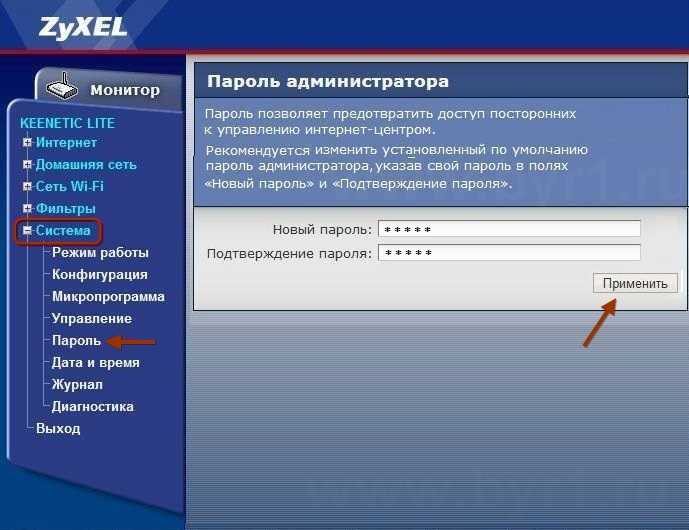
Узнайте, как войти в систему на других маршрутизаторах с помощью наших руководств! Не пропустите наши руководства для NetGear, Comcast Business, TP-Link и Spectrum.
Содержание
- 1 Zyxel Switch Access
- 2 Сброс Zyxel Routers
- 3 Router Login
- 3.1. Вопросы
- 4.1.1 Заключение
- 3.1. Вопросы
Свитч Zyxel как Access
- Откройте веб-интерфейс, введя IP-адрес в строку поиска
- Перейдите в «Конфигурация» > «Объекты» > «Профиль точки доступа» > «SSID» > «Список безопасности» и нажмите кнопку включения.
- Настройте имя профиля безопасности, выберите режим безопасности, который необходимо использовать. Подумайте, какой стандарт безопасности подходит для ваших целей. (WPA2 рекомендуется и делает его сильным).
- Перейдите к списку SSID и нажмите кнопку «Добавить».
- Настройте имя SSID-профиля и введите имя удаленной системы, с которой вам нужно установить связь позже.

- Выберите профиль безопасности, созданный на этапе 3.
- Перейдите в раздел Конфигурация > Беспроводная связь > Управление точками доступа.
- На основном (Радио 1) и втором (Радио 2) выбираем SSID, которые находятся на стадии 4.
Сброс маршрутизаторов Zyxel
использование неподходящего имени пользователя или пароля. Обязательно запишите оба после того, как вы изменили их с предоставленных по умолчанию.
Вы забыли пароль для входа? Сделайте достойную попытку сбросить логин маршрутизатора. Нажмите и удерживайте маленькую темную кнопку на задней панели маршрутизатора около 10 секунд, затем отпустите. Команда вернет ваш роутер к заводским настройкам. Сброс означает, что установленный пароль больше не действует. Вы можете использовать только те, которые по умолчанию поставляются с маршрутизатором.
Вход в маршрутизатор
Если страница входа не складывается, убедитесь, что используемый вами гаджет подключается к сети Wi-Fi. Вам также необходимо проверить, установлен ли неподходящий IP-адрес маршрутизатора в качестве адреса по умолчанию.
Вам также необходимо проверить, установлен ли неподходящий IP-адрес маршрутизатора в качестве адреса по умолчанию.
Иногда страницы могут иметь проблемы со стекированием или проблемы со скоростью интернета. Также может быть, что использование альтернативного IP-адреса замедляет открытие. Если страница по-прежнему не открывается, подтвердите список маршрутизаторов IP-адресов и найдите правильный. Посмотрите на нижнюю часть маршрутизатора, чтобы найти свой IP-адрес на наклейке с информацией о маршрутизаторе.
Откройте интерфейс маршрутизатора для вашего ПК, используя соединение Ethernet. Порт Ethernet и порт LAN маршрутизатора вашего ПК должны быть связаны через один канал Ethernet. Линия ADSL модема проходит внутри wan-порта маршрутизатора.
- В браузере введите IP-адрес вашего маршрутизатора. Сейчас IP-адрес по умолчанию — 192.168.1.1.
- На странице входа вам будет предложено ввести имя пользователя и пароль.
- Введите имя пользователя в качестве администратора и пароль, например 1234, который является паролем по умолчанию для маршрутизаторов Zyxel.

- После входа в систему перед вами откроется мастер настройки на основе маршрутизатора.
- Перейдите в «Поддержка < Учетная запись пользователя». Введите текущий пароль и установите новый пароль.
- После установки нового пароля нажмите «Применить», чтобы изменения вступили в силу.
Узнайте, как выполнить сброс настроек на других маршрутизаторах с помощью наших руководств! Ознакомьтесь с нашими руководствами для Verizon, Fios, AT&T и ASUS.
Почему не работает вход в систему маршрутизатора Zyxel?
Если у вас возникли проблемы с доступом к маршрутизатору ZyXEL, возможно, вы забыли пароль для входа. В этом случае вы можете сбросить логин маршрутизатора, нажав черную кнопку на задней панели устройства. Прежде чем сделать это, убедитесь, что ваш маршрутизатор подключен к Wi-Fi и настроен на правильный IP-адрес маршрутизатора. Если этот метод не работает, вы можете попробовать использовать пароль по умолчанию или выполнить полную перезагрузку устройства.
Далее необходимо перейти на сайт производителя, чтобы найти последние обновления прошивки и драйверов. Маршрутизаторы Zyxel обычно поставляются с обновлениями прошивки, которые устраняют все ошибки или проблемы предыдущей версии. Если вы не можете найти последнюю версию прошивки, вы можете загрузить ее с веб-сайта производителя.
Вы также можете попробовать изменить пароль и имя по умолчанию в разделе администратора маршрутизатора Zyxel. Это лишь некоторые из многих вещей, которые вы можете изменить в разделе администратора маршрутизатора. Вы также можете использовать этот раздел для изменения настроек маршрутизатора или других настроек.
Другая причина, по которой страница входа не работает, заключается в том, что вы ввели неверный IP-адрес. Это может привести к медленному открытию страницы входа. Убедитесь, что вы вводите правильный IP-адрес, проверив список IP-адресов маршрутизатора. Если это все еще не работает, попробуйте сбросить настройки маршрутизатора до заводских.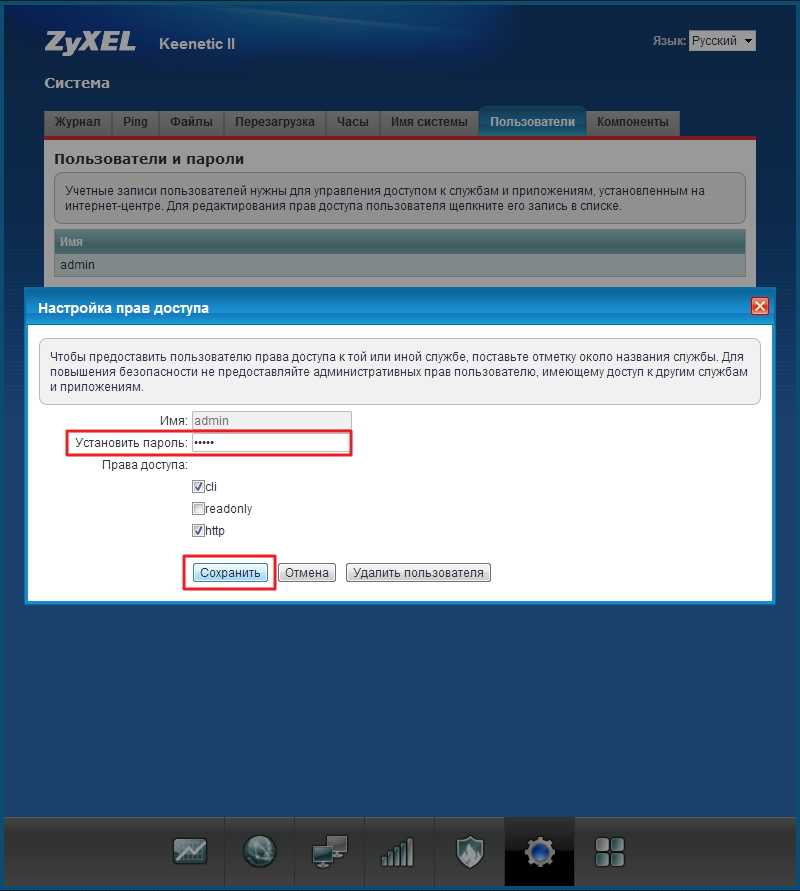
После этого вы сможете получить доступ к сетевым настройкам вашего роутера Zyxel через панель управления. Сначала вы должны убедиться, что ваш маршрутизатор Zyxel подключен к вашему компьютеру через Ethernet или по беспроводной сети. Убедитесь, что ваш компьютер подключен к маршрутизатору с помощью правильного кабеля и что все светодиодные индикаторы на маршрутизаторе работают.
Сброс пароля для входа в Zyxel Router
Ниже приведена пошаговая процедура, которая поможет вам пройти через процесс изменения пароля. Обратите внимание, что существует два типа организационных интерфейсов для CPE Zyxel ADSL, и их методика смены пароля несколько уникальна.
- Откройте браузер и введите IP-адрес коммутатора в поле URL. Если вы не изменили его ранее, вы можете использовать IP-адрес по умолчанию (192.168.1.1) для входа в систему.
- Войдите в гаджет с помощью индивидуального секретного пароля. Если вы не преобразовали его перед изменением, войдите в систему с именем пользователя и паролем по умолчанию (1234)
- После входа в систему перейдите в раздел «Техническое обслуживание»
- Введите новый секретный ключ в поле и введите его еще раз в поле «Подтвердить пароль», затем нажмите «СОХРАНИТЬ».